Para potencializar a sua credibilidade, solicite sempre depoimentos para os seus clientes.
Para usufruir dessa funcionalidade, acesse no menu lateral de seu Prosite Cresça seu Negócio > Depoimentos.
Resumo do vídeo:
- Adicionar um novo depoimento (0m16s);
- Imagem depoimento, nome, link e texto do depoimento (0m20s);
- Solicitar o depoimento (0m37s);
- Solicitando o depoimento com o link do seu site (0m46s);
- Moderação de depoimentos (1m00s)
Como adicionar um Depoimento
- Se você não tiver nenhum depoimento, clique ou no botão verde central a tela "Adicionar Depoimento" ou no botão verde lateral superior direito;
- Preencha os dados do cliente (nome);
- Você pode inserir o link do trabalho correspondente a esse depoimento. Basta você copiar o link do álbum e colar no espaço Link do Trabalho;
- Adicione o conteúdo em texto;
- Para adicionar a foto do seu cliente, basta clicar no círculo e escolher a foto diretamente de seu computador ou arraste a foto de uma pasta de seu computador.
Como solicitar um Depoimento
- Clique no botão roxo “Solicitar Depoimento” localizado no canto superior direito da tela;
- Preencha o nome e o email do seu cliente. A solicitação de depoimento será enviada diretamente no e-mail que você informará aqui.
- Seu cliente receberá um e-mail com o link para deixar o depoimento para você. Assim que o depoimento for feito, uma mensagem aparecerá no seu painel para que você aprove, edite ou rejeite o depoimento recebido;
- Para te ajudar a identificar que esse é um depoimento que ainda não está no site e ainda precisa de aprovação, ele estará com a mensagem "Pendente" (no canto superior esquerdo) da caixa do depoimento.
Como editar um depoimento
Para alterar a imagem:
Você pode realizar o upload a sua nova imagem para substituir a antiga de duas maneiras:
- Arrastando a nova foto em cima da foto anterior;
- Deixando o mouse em cima da foto antiga até aparecer o símbolo de substituição. Clique e escolha o novo arquivo de seu computador.
Para alterar o texto:
- Posicione o cursor do mouse no texto que deseja apagar ou editar.
- Você pode fazer isso nos seguintes campos: Nome do Cliente, Link ou Depoimento.
- Depois de cada alteração, não se esqueça de clicar em Salvar no final da tela de edição para garantir que suas informações fiquem gravadas e sejam publicadas no site.
Para alterar a ordem dos depoimentos:
- No canto superior esquerdo de cada caixinha de depoimento, existe um número para te ajudar a entender qual é a posição em que este depoimento aparece no site.
- Para alterar a ordem, clique no depoimento que deseja organizar e o arraste. Basta soltar quando estiver certo da posição desejada.
- Ao arrastar o depoimento, esse número muda automaticamente, significando que a sua ordem na exibição também mudou.
Como deletar um depoimento
- Embaixo de cada depoimento, existem dois ícones para edição. O ícone azul corresponde à edição. O ícone vermelho é usado para excluir seu depoimento.
- Basta clicar no ícone vermelho X, aguardar a tela de confirmação;
- Ao clicar em “Tenho Certeza” (botão vermelho que aparece do lado esquerdo), o depoimento será excluído da sua listagem de depoimentos.
Como ativar o depoimento na home do Prosite
- No menu lateral do seu Prosite, acesse o Editor de Design > Geral;
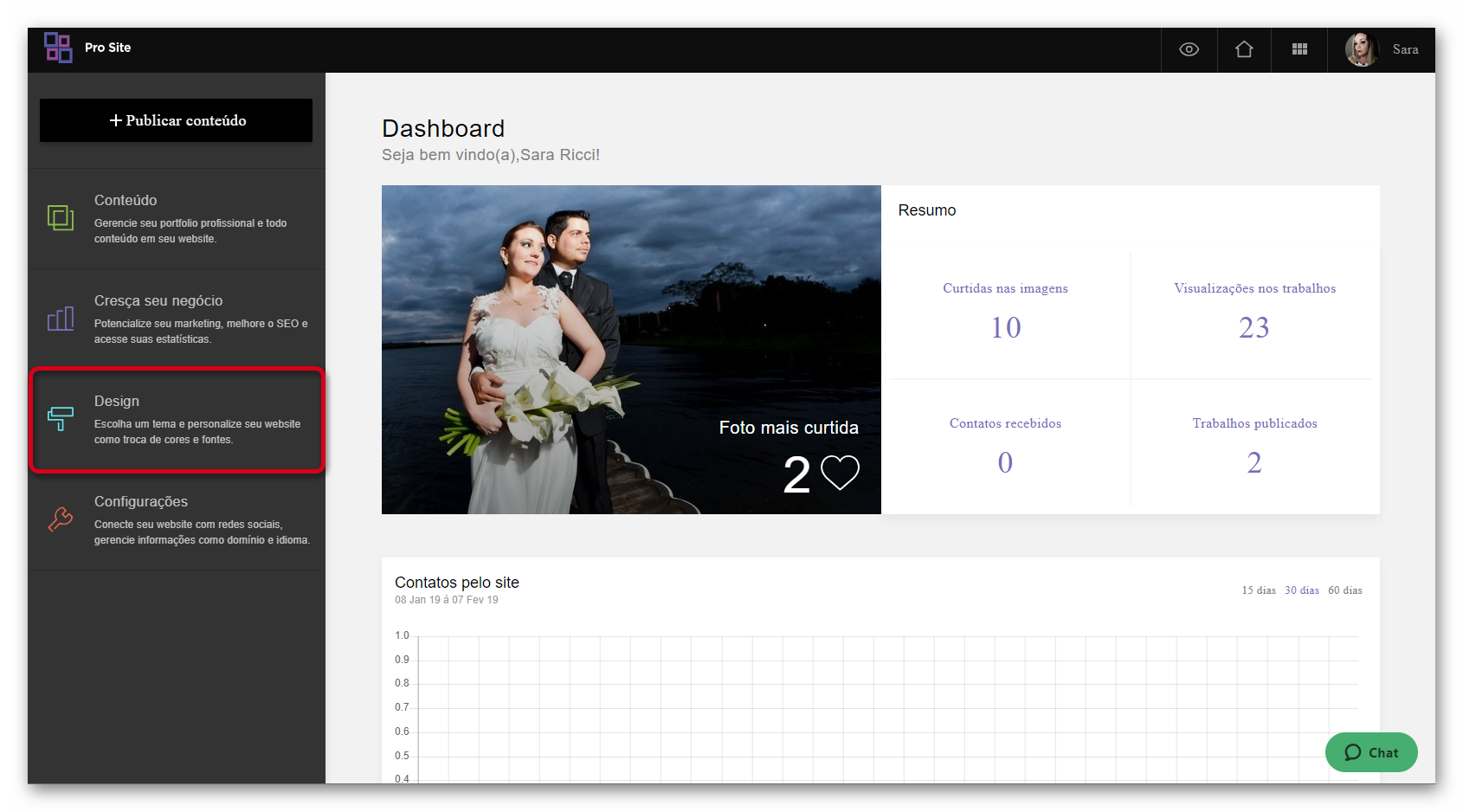
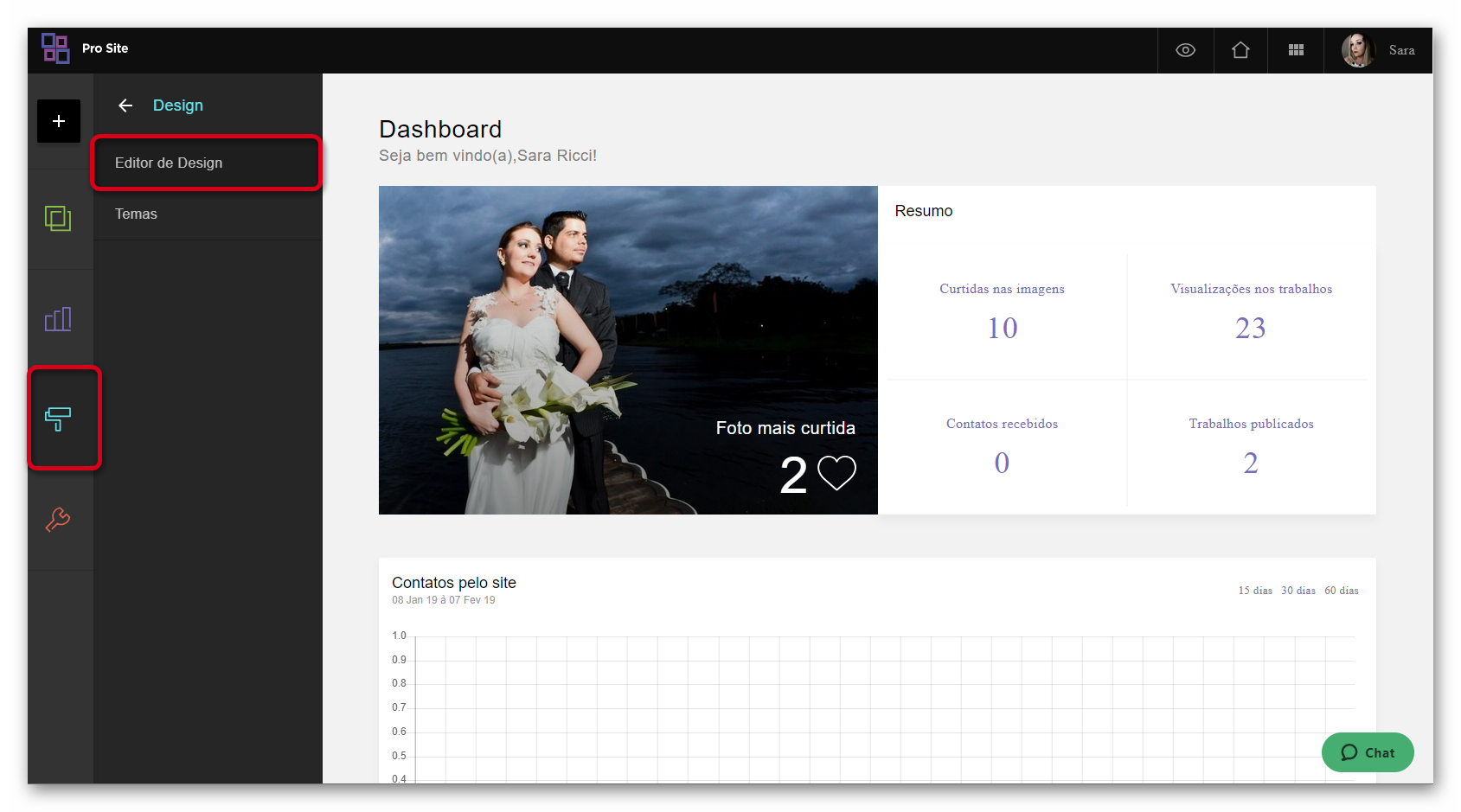
- No menu Lateral do Editor, clique em "Depoimentos";
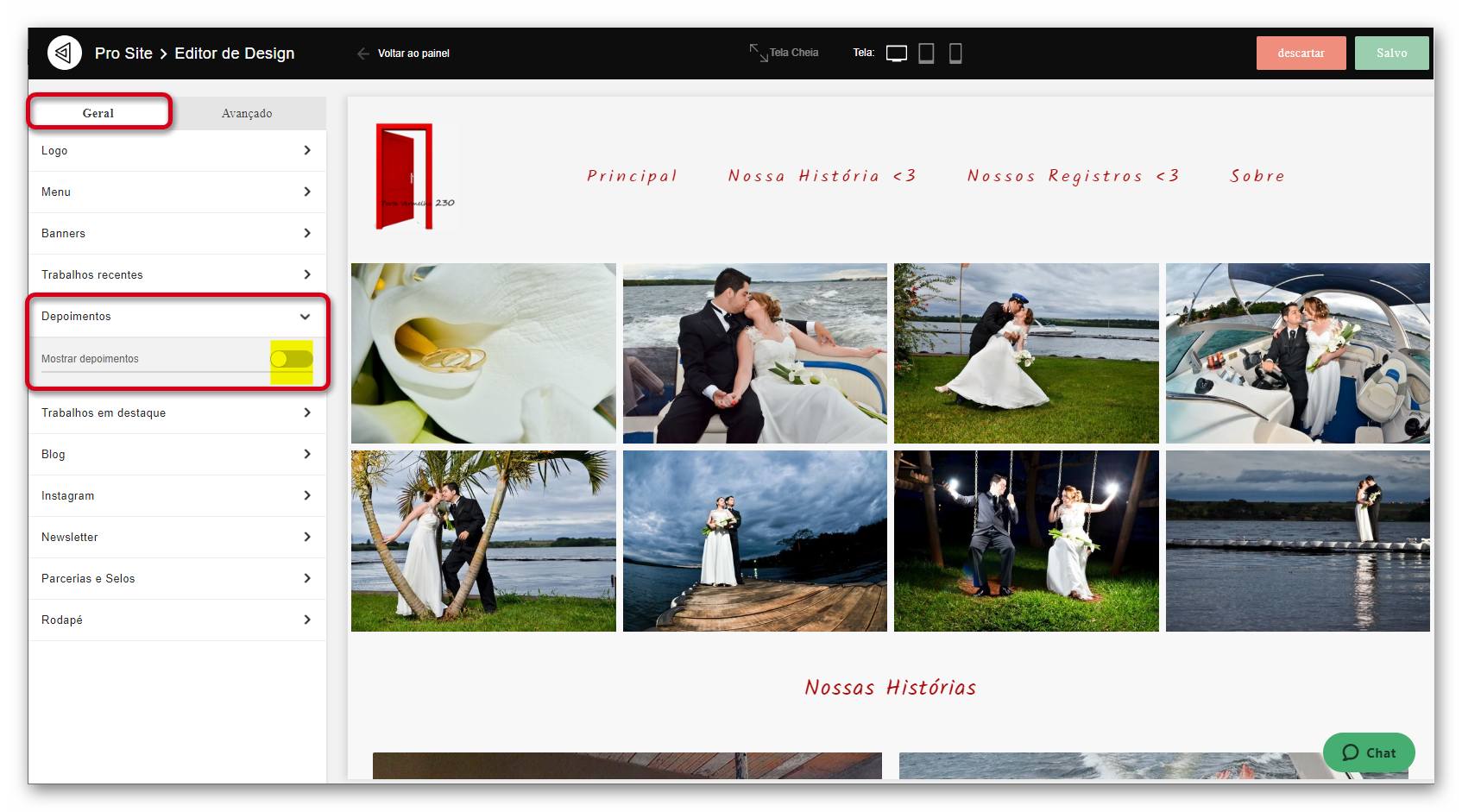
- Ative o gatilho para que os depoimentos sejam mostrado em sua Home;
- Após a ativação, defina o título da sessão "depoimentos"e o modo de exibição.
Acompanhe as diferenças na tela de pré visualização.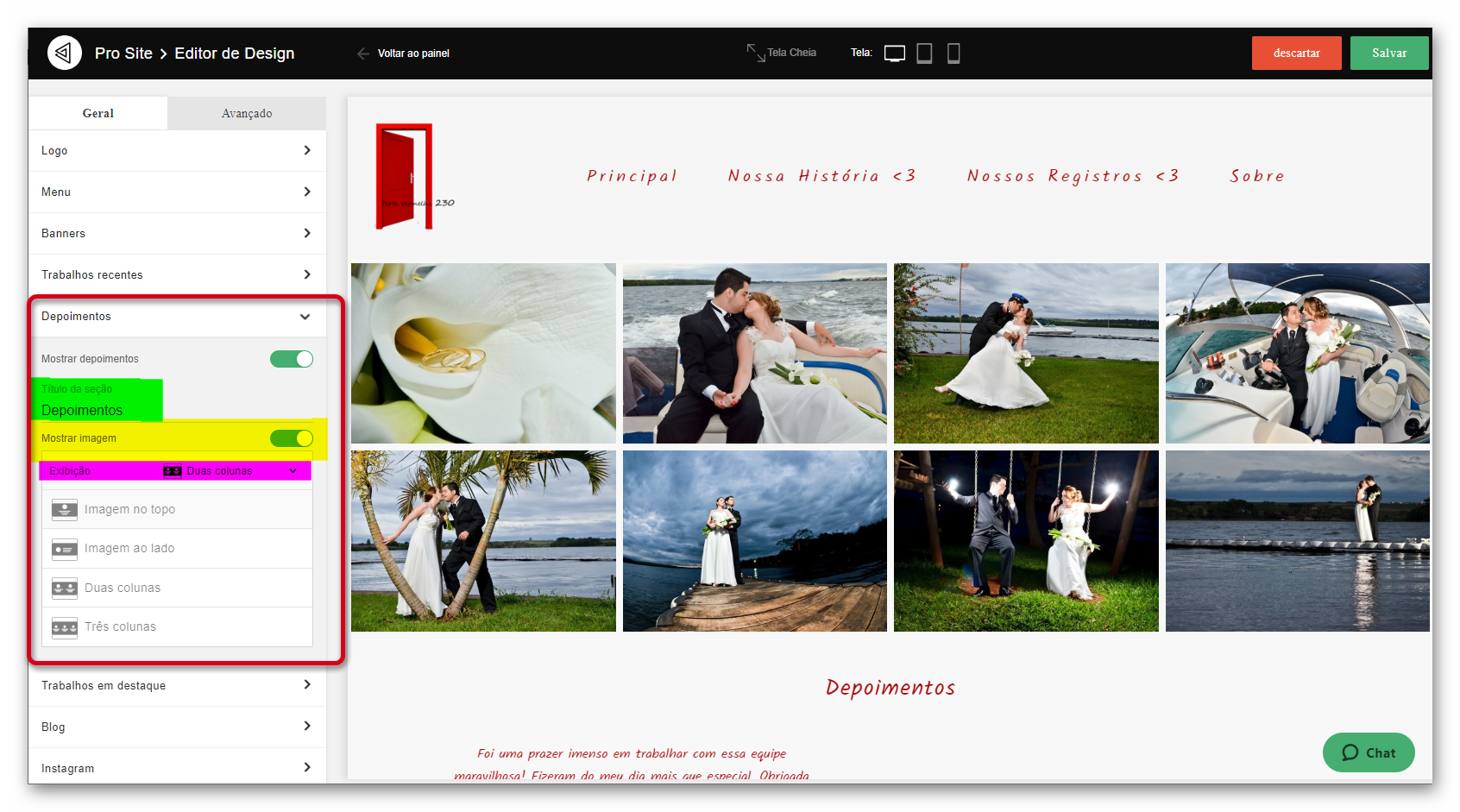
Link com Depoimentos
Você pode também enviar um link com o depoimento diretamente para o seu cliente;
Para seu cliente te enviar um depoimento, coloque /depoimento na frente do domínio que abre uma página para digitar depoimentos:
Ex: https://portavermelha230.alboompro.com/depoimento
Para mostrar todos os depoimentos, é só colocar /depoimentos na frente do domínio que abre uma página com todos os depoimentos que seu site tem, exibidos em formato de lista.
Ex: https://portavermelha230.alboompro.com/depoimentos
Comentários
0 comentário
Por favor, entre para comentar.